Ao mergulhar em um jogo AAA premium como *Call of Duty *, os jogadores esperam nada menos que o desempenho de primeira linha. No entanto, às vezes * os gráficos Black Ops 6 * podem ficar aquém, aparecendo granulado e embaçado, o que pode prejudicar a experiência imersiva e tornar os alvos de detecção mais desafiadores. Se você estiver encontrando esses problemas com *Call of Duty: Black Ops 6 *, aqui está um guia abrangente sobre como corrigi -los.
Índice
Por que o Black Ops 6 parece granulado e embaçado? Respondeu como desligar o Blur em Call of Duty: Black Ops 6Como para reduzir os grãos e melhorar a clareza no Black Ops 6Como para melhorar o Black Ops 6 Detalhes e texturas da imagem
Por que o Black Ops 6 parece granulado e embaçado? Respondeu
Se o Black Ops 6 parecer granulado e embaçado, apesar de otimizar as configurações de hardware (por exemplo, garantindo que as saídas do console na maior resolução que seu monitor suporta), o culpado pode ter certeza de que as configurações no jogo. Mesmo se você já o aprimorou antes, as atualizações às vezes podem redefini -las para os padrões. As configurações mais cruciais para a qualidade da imagem estão aninhadas nas configurações de gráficos, sob as guias de exibição, qualidade e exibição. Especificamente, dentro da guia de qualidade, você encontrará os ajustes de chave necessários para aprimorar a experiência visual no Black Ops 6 .
Como desligar o Blur em Call of Duty: Black Ops 6
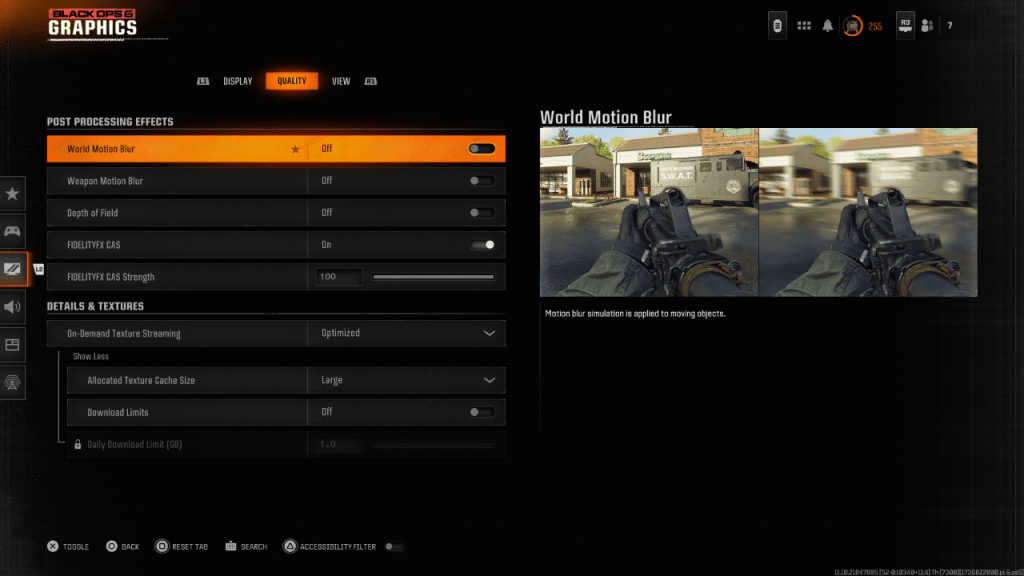 Para uma sensação mais cinematográfica, os jogos geralmente empregam desfoque de movimento e profundidade de efeitos de campo, imitando fenômenos de lente da câmera para criar uma atmosfera de filme. Embora isso possa melhorar a imersão em títulos narrativos, esses efeitos podem introduzir borrão indesejado, tornando mais difícil ficar de olho nos alvos em movimento rápido em um jogo competitivo como Call of Duty: Black Ops 6 .
Para uma sensação mais cinematográfica, os jogos geralmente empregam desfoque de movimento e profundidade de efeitos de campo, imitando fenômenos de lente da câmera para criar uma atmosfera de filme. Embora isso possa melhorar a imersão em títulos narrativos, esses efeitos podem introduzir borrão indesejado, tornando mais difícil ficar de olho nos alvos em movimento rápido em um jogo competitivo como Call of Duty: Black Ops 6 .
Para desativar esses efeitos, siga estas etapas:
- Navegue até as configurações dos gráficos, vá para a guia de qualidade e role para pós -efeitos de processamento.
- Desligue o movimento do movimento do mundo.
- Desligue o movimento do movimento da arma.
- Desligue a profundidade do campo.
Como reduzir grãos e melhorar a clareza no Black Ops 6
Mesmo depois de ajustar as configurações acima, você ainda pode notar alguns problemas de qualidade da imagem. Isso pode ser devido a configurações incorretas de gama e brilho. Vá para a guia Display nas configurações de gráficos Black Ops 6 , clique em Gamma/Brilho e ajuste o controle deslizante até que o logotipo Call of Duty no painel do meio seja quase quase visível. Um ponto médio de 50 frequentemente funciona bem, mas você pode precisar de mais ajustes com base nas características da sua tela.
Em seguida, na guia Qualidade, verifique se o FidelityFX CAS está ativado. Isso ativa a tecnologia de nitidez adaptativa do FidelityFX Contrast da AMD, aumentando a nitidez das cenas renderizadas no Black Ops 6 . Enquanto a força padrão do FidelityFX CAS é definida em 50/100, agarrá -lo até 100 pode produzir imagens ainda mais nítidas, se necessário. Se a qualidade da imagem ainda não estiver em pé de igualdade após esses ajustes, o problema poderá estar relacionado ao fluxo de textura sob demanda.
Como melhorar os detalhes e texturas da imagem do Black Ops 6
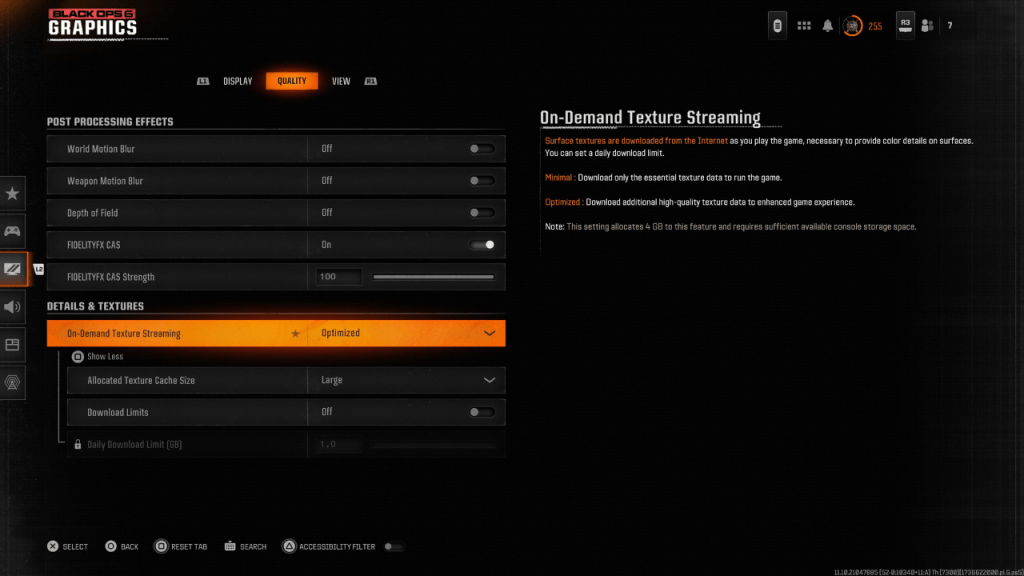 Para gerenciar os tamanhos pesados de arquivos dos jogos modernos de Call of Duty , o Black Ops 6 emprega um streaming de textura sob demanda. Esse sistema baixa texturas de superfície da Internet enquanto você toca, em vez de armazená -las localmente, o que ajuda a reduzir os requisitos de armazenamento, mas pode comprometer a qualidade da imagem.
Para gerenciar os tamanhos pesados de arquivos dos jogos modernos de Call of Duty , o Black Ops 6 emprega um streaming de textura sob demanda. Esse sistema baixa texturas de superfície da Internet enquanto você toca, em vez de armazená -las localmente, o que ajuda a reduzir os requisitos de armazenamento, mas pode comprometer a qualidade da imagem.
Para obter a qualidade ideal da imagem, navegue até as configurações de detalhes e texturas na guia de qualidade das configurações de gráficos Black Ops 6 . Defina o streaming de textura sob demanda como otimizado para baixar texturas de alta qualidade e aprimorar os gráficos.
Pressione a entrada indicada para "mostrar mais" opções. Aumente o tamanho do cache de textura alocado para grande, que usará mais armazenamento do sistema, mas permitirá que mais texturas sejam baixadas de uma só vez. Se o seu plano de Internet não for medido, considere desativar os limites de download para garantir que o Black Ops 6 possa acessar todas as texturas de alta resolução necessárias para o desempenho gráfico de pico a cada sessão.
Seguindo essas etapas, você deve melhorar significativamente a qualidade visual do Call of Duty: Black Ops 6 , garantindo uma experiência de jogo mais clara e imersiva.

 Últimos downloads
Últimos downloads![Overwatch Webcam – New Version 0.2 [Crime]](https://img.szyya.com/uploads/06/1719605385667f188958b75.jpg)
 Downlaod
Downlaod




 Manchetes
Manchetes









